TOTVS Gestão Contábil - Passo a passo do SPED CONTÁBIL
O SPED Contábil é a substituição dos livros da escrituração mercantil pelos seus equivalentes de forma digital. Aqui será demonstrado todo o passo a passo para geração do arquivo no RM Saldus.
Desenvolvimento/Procedimento
1 - Primeiro deve ser configurado a tela de Parâmetros do RM Saldus:
Acessar: Opções/Parâmetros/RM Saldus/Rotinas Legais
Marcar a opção de vinculação do plano referencial com o contábil se será pelo centro de custo ou pela conta gerencial.
Informar a classificação do País e do Município.
2- Informando Natureza das contas para Emissão do SPED
- Acessar o menu: Cadastro \ Plano de Contas Contábil
- Editar uma conta por vez para informar sua Natureza.
- Informar a Natureza da conta contábil conforme print:
Lembrete: Todas as contas contábeis que serão levadas para o SPED Contábil devem estar com a Natureza informada, caso contrário, a conta não será enviada.
3- Vinculações do Plano de Contas Contábil / Referencial
Após definir a Natureza de cada conta deverá ser feito o relacionamento do Plano de Contas
Contábil com o Plano de Contas Referencial SPED – SRF (Plano de contas da Receita Federal).
- Acessar o menu: Cadastro \ Plano de Contas Paralelo
- Selecionar o Plano de Contas Referencial SPED – SRF
- Clicar em ANEXOS \ Contas Paralelas
- Selecionar as contas analíticas do Plano de Contas da Receita a serem relacionadas ao Plano de Contas Contábil e editá-las.
- Ao editar a conta abrirá uma nova janela contendo três abas: Identificação, Associação do Plano Contábil e Associação com Contas Gerenciais ou Associação com Centro de Custos (conforme definição nos parâmetros).
Na aba Associação do Plano Contábil, marcar a conta contábil referente a conta paralela editada e incluir para a janela Contas Contábeis Selecionadas.
Lembrete: Pode-se selecionar uma ou mais contas do Plano de Contas Contábil para uma do Plano de Contas Referencial.
4- Outras Inscrições Cadastrais
- Acessar o menu:
Rotinas Legais \ SPED Contábil \ Outras Inscrições Cadastrais
Devem ser incluídas as inscrições cadastrais do empresário ou sociedade empresária que, legalmente, tenham direito de acesso ao livro contábil digital, exceto as informadas no registro 0000. (Redação dada pela IN RFB nº 926/09)
Existindo mais de uma filial numa mesma UF, fica a critério do empresário/sociedade empresária informar mais de uma.
OBS: Informe, neste registro, as inscrições cadastrais em entidades relacionadas na tabela divulgada pelo Ato Declaratório Cofis 36/07 (disponível no menu Sped Contábil > Legislação). No caso de secretarias estaduais de fazenda, informe a “inscrição estadual” do ICMS.
O código da empresa no Banco Central corresponde ao ID_Bacen, conforme registrado no Unicad, composto por 8 dígitos e iniciados com a letra "Z".
- Informar os campos solicitados para nova inscrição e após salvar. (se a empresa não possuir algum cadastro deverá incluir com o código 00, conforme print abaixo:
5- Participantes
- Acessar o menu: Rotinas Legais \ SPED Contábil \ Participantes
São as informações que servem para identificar as pessoas físicas e jurídicas com as quais a empresa possui algum ou alguns dos tipos de relacionamento específico. Só deve ser informado participante com os quais a empresa tenha algum dos Tipos de Relacionamentos de Participantes. (MENU: Rotinas Legais \ SPED Contábil \ Tipos de Relacionamentos de Participantes).
- Incluindo um novo participante
Deve-se escolher o Tipo do Participante (Cliente/Fornecedor ou Filial) e adicionar o desejado através do ícone ‘...’ após informado deve clicar no ícone Incluir.
- Será aberta uma nova janela que deverá ser informado o Tipo de Relacionamento e data de inicio e fim deste relacionamento, conforme print:
6- Atualizar Participante nos Lançamentos Contábeis (informações retiradas do help do RM Saldus);
- Esse processo será responsável em rastrear a origem da contabilização (Gestão Patrimonial, Gestão Financeira, Gestão Tributária, Gestão de Estoque e Faturamento, Gestão Imobiliária) de um determinado lote e em um período específico e identificar a Filial ou Cliente/Fornecedor informado na origem, depois será verificado se eles estão cadastrados como participantes na Gestão Contábil e se um de seus relacionamentos compreende a data da contabilização identificada, caso as informações acima seja positiva o processo irá identificar o participante no lançamento contábil.
- Se um Participante for um Cliente/Fornecedor deverá ser observado se partidas de Cliente/Fornecedor diferentes foram agrupadas, pois dessa forma não será possível rastrear e identificar um único Cliente/Fornecedor.
- Em um lançamento somente será definido um participante se a data do lançamento estiver entre o período do relacionamento do participante identificado.
- Ao efetuar o rastreamento da origem do lançamento deverá ser considerado o cliente/fornecedor definido na origem, caso ele não estiver preenchido, a filial será considerada, isto quando a origem for Gestão Financeira, Gestão de Estoque e Gestão Tributária.
- Gestão de Estoque e Faturamento - Quando o cliente/fornecedor não estiver preenchido será verificada a filial de destino informada no movimento, caso ela também não esteja preenchida será verificado a filial do movimento.
- Gestão Patrimonial - será considerada o Cliente/Fornecedor informado no bem (isto quando for gerada a contabilização na inclusão do bem).
- No caso de transferência física da Gestão Patrimonial somente será verificado se é participante se for uma transferência entre filiais.
7- Escriturações Contábeis
- Acessar o menu:
Rotinas Legais \ SPED Contábil \ Escriturações Contábeis
Criar uma nova Escrituração Contábil
- Forma de Escrituração:
Informar a forma de escrituração que será criada.
- Número de Ordem do Instrumento de Escrituração:
Esse campo é feito para a empresa ter um controle dos livros, podendo numerá-los.
- Descrição:
Pode-se colocar uma descrição para o livro que será gerado.
- Aba: Dados Adicionais
- Data de Arquivamento dos Atos Constitutivos:
Será a data da constituição da empresa.
- Data Conversão Sociedade Simples/Empresária:
Data de quando a empresa deixou de ser sociedade simples para sociedade empresária.
- Aba: Signatários
Nessa janela serão informados os signatários, ou seja, as pessoas que assinarão o livro. Serão duas pessoas. Sendo, obrigatória, a assinatura do Contador e mais um de escolha da empresa. (Ex. Diretor, Supervisor e etc.).
8- Gerando SPED Contábil
- Acessar o menu:
Rotinas Legais \ SPED Contábil \ Gerar SPED Contábil
- Parâmetros do Processo
- Plano Referencial:
Informar o Plano de Contas Referencial SPED – SRF (Receita)
- Filial Matriz:
Informar a filial que será gerado o SPED
- Tipo de Escrituração:
Neste campo informa-se a escrituração é centralizada ou descentralizada.
- Situação Especial:
Neste campo deve ser informada a situação da empresa para o período do SPED gerado, existem as seguintes situações: (nenhum, abertura, cisão, fusão, incorporação e extinção).
- Forma de Escrituração:
Neste campo informa-se o tipo de livro que será gerado.
Lembrete: Para cada livro deverá ser gerado um arquivo diferente.
- Demonstrações Contábeis/ Histórico de Fechamento/Data:
Informe o histórico de fechamento utilizado em sua transferência de grupos contábeis.
Lembrete: Para cada transferência um histórico de fechamento diferente.
Devem ser incluídas todas as transferências realizadas dentro do período informado na Escrituração Contábil com todos os históricos e datas respectivamente.
Parametrização da DRE / Balanço Patrimonial
- DRE (Demonstrações de Resultados) e Balanço Patrimonial
Nesta parametrização é possível definir como o bloco J150 será gerado.
Ou pelo modelo default do sistema ou pelo modelo criado na própria DRE, neste caso deve-se parametrizar a DRE de acordo com o print abaixo:
Acessar menu: Relatórios/Demonstração de Resultados:
Aba: Grupos
Todas as contas que deverão ser enviadas para o bloco J150 (Demonstração do Resultado do Exercício) deverão estar com a opção de “Gerar SPED Contábil” marcado conforme demonstrado na tela acima.
Obs. Estas contas devem estar com o campo “Natureza da conta para emissão do SPED” informado no cadastro do plano de contas contábil.
No print abaixo deve marcar a opção “Utilizar modelo criado no RM Saldus” escolhendo o arquivo da DRE gravado na maquina local ou ainda no banco de dados.
- Para o Balanço Patrimonial segue o mesmo processo utilizado na DRE.
Obs. A Estrutura do Balanço Patrimonial deverá ser montada na própria DRE e salvo localmente ou no Banco de Dados. (favor incluir o relatório com nome diferente da DRE para não sobrepor um arquivo com o outro).
- Seleção de Registros Facultativos
Nesta tela devem ser informados os registros pela qual a empresa irá optar em demonstrar no arquivo SPED.
Conforme demonstrado no print abaixo os registros são facultativo.
- J800 – Outras Informações
Como já visto, nesta tela deve adicionar algum arquivo que deseja ser complementado ao arquivo do SPED Contábil, tais como pareceres, outras demonstrações entre outros.
- Executar processo.Nesta tela o processo será executado
Após a geração será apresentada a tela abaixo, neste processo o usuário irá definir qual o caminho/pasta que o arquivo gerado será salvo.
9- Validação do Arquivo
Com o arquivo gerado, este deverá ser validado no Programa Validador e Assinador disponível no site da Receita Federal.
Disponível através do link: http://www.receita.fazenda.gov.br/Sped/Download/SpedContabilmultiplataforma.htm
Informações Adicionais
Este documento visa a escrituração contábil Diário Completo, para Escriturações com Contabilidade Resumida deverá ser apresentado o Razão Auxiliar que deverá também ser Parametrizado.
FONTE: Blog do Portal TOTVS
Desenvolvimento/Procedimento
1 - Primeiro deve ser configurado a tela de Parâmetros do RM Saldus:
Acessar: Opções/Parâmetros/RM Saldus/Rotinas Legais
Marcar a opção de vinculação do plano referencial com o contábil se será pelo centro de custo ou pela conta gerencial.
Informar a classificação do País e do Município.
2- Informando Natureza das contas para Emissão do SPED
- Acessar o menu: Cadastro \ Plano de Contas Contábil
- Editar uma conta por vez para informar sua Natureza.
- Informar a Natureza da conta contábil conforme print:
Lembrete: Todas as contas contábeis que serão levadas para o SPED Contábil devem estar com a Natureza informada, caso contrário, a conta não será enviada.
3- Vinculações do Plano de Contas Contábil / Referencial
Após definir a Natureza de cada conta deverá ser feito o relacionamento do Plano de Contas
Contábil com o Plano de Contas Referencial SPED – SRF (Plano de contas da Receita Federal).
- Acessar o menu: Cadastro \ Plano de Contas Paralelo
- Selecionar o Plano de Contas Referencial SPED – SRF
- Clicar em ANEXOS \ Contas Paralelas
- Selecionar as contas analíticas do Plano de Contas da Receita a serem relacionadas ao Plano de Contas Contábil e editá-las.
- Ao editar a conta abrirá uma nova janela contendo três abas: Identificação, Associação do Plano Contábil e Associação com Contas Gerenciais ou Associação com Centro de Custos (conforme definição nos parâmetros).
Na aba Associação do Plano Contábil, marcar a conta contábil referente a conta paralela editada e incluir para a janela Contas Contábeis Selecionadas.
Lembrete: Pode-se selecionar uma ou mais contas do Plano de Contas Contábil para uma do Plano de Contas Referencial.
4- Outras Inscrições Cadastrais
- Acessar o menu:
Rotinas Legais \ SPED Contábil \ Outras Inscrições Cadastrais
Devem ser incluídas as inscrições cadastrais do empresário ou sociedade empresária que, legalmente, tenham direito de acesso ao livro contábil digital, exceto as informadas no registro 0000. (Redação dada pela IN RFB nº 926/09)
Existindo mais de uma filial numa mesma UF, fica a critério do empresário/sociedade empresária informar mais de uma.
OBS: Informe, neste registro, as inscrições cadastrais em entidades relacionadas na tabela divulgada pelo Ato Declaratório Cofis 36/07 (disponível no menu Sped Contábil > Legislação). No caso de secretarias estaduais de fazenda, informe a “inscrição estadual” do ICMS.
O código da empresa no Banco Central corresponde ao ID_Bacen, conforme registrado no Unicad, composto por 8 dígitos e iniciados com a letra "Z".
- Informar os campos solicitados para nova inscrição e após salvar. (se a empresa não possuir algum cadastro deverá incluir com o código 00, conforme print abaixo:
5- Participantes
- Acessar o menu: Rotinas Legais \ SPED Contábil \ Participantes
São as informações que servem para identificar as pessoas físicas e jurídicas com as quais a empresa possui algum ou alguns dos tipos de relacionamento específico. Só deve ser informado participante com os quais a empresa tenha algum dos Tipos de Relacionamentos de Participantes. (MENU: Rotinas Legais \ SPED Contábil \ Tipos de Relacionamentos de Participantes).
- Incluindo um novo participante
Deve-se escolher o Tipo do Participante (Cliente/Fornecedor ou Filial) e adicionar o desejado através do ícone ‘...’ após informado deve clicar no ícone Incluir.
- Será aberta uma nova janela que deverá ser informado o Tipo de Relacionamento e data de inicio e fim deste relacionamento, conforme print:
6- Atualizar Participante nos Lançamentos Contábeis (informações retiradas do help do RM Saldus);
- Esse processo será responsável em rastrear a origem da contabilização (Gestão Patrimonial, Gestão Financeira, Gestão Tributária, Gestão de Estoque e Faturamento, Gestão Imobiliária) de um determinado lote e em um período específico e identificar a Filial ou Cliente/Fornecedor informado na origem, depois será verificado se eles estão cadastrados como participantes na Gestão Contábil e se um de seus relacionamentos compreende a data da contabilização identificada, caso as informações acima seja positiva o processo irá identificar o participante no lançamento contábil.
- Se um Participante for um Cliente/Fornecedor deverá ser observado se partidas de Cliente/Fornecedor diferentes foram agrupadas, pois dessa forma não será possível rastrear e identificar um único Cliente/Fornecedor.
- Em um lançamento somente será definido um participante se a data do lançamento estiver entre o período do relacionamento do participante identificado.
- Ao efetuar o rastreamento da origem do lançamento deverá ser considerado o cliente/fornecedor definido na origem, caso ele não estiver preenchido, a filial será considerada, isto quando a origem for Gestão Financeira, Gestão de Estoque e Gestão Tributária.
- Gestão de Estoque e Faturamento - Quando o cliente/fornecedor não estiver preenchido será verificada a filial de destino informada no movimento, caso ela também não esteja preenchida será verificado a filial do movimento.
- Gestão Patrimonial - será considerada o Cliente/Fornecedor informado no bem (isto quando for gerada a contabilização na inclusão do bem).
- No caso de transferência física da Gestão Patrimonial somente será verificado se é participante se for uma transferência entre filiais.
7- Escriturações Contábeis
- Acessar o menu:
Rotinas Legais \ SPED Contábil \ Escriturações Contábeis
Criar uma nova Escrituração Contábil
- Forma de Escrituração:
Informar a forma de escrituração que será criada.
- Número de Ordem do Instrumento de Escrituração:
Esse campo é feito para a empresa ter um controle dos livros, podendo numerá-los.
- Descrição:
Pode-se colocar uma descrição para o livro que será gerado.
- Aba: Dados Adicionais
- Data de Arquivamento dos Atos Constitutivos:
Será a data da constituição da empresa.
- Data Conversão Sociedade Simples/Empresária:
Data de quando a empresa deixou de ser sociedade simples para sociedade empresária.
- Aba: Signatários
Nessa janela serão informados os signatários, ou seja, as pessoas que assinarão o livro. Serão duas pessoas. Sendo, obrigatória, a assinatura do Contador e mais um de escolha da empresa. (Ex. Diretor, Supervisor e etc.).
8- Gerando SPED Contábil
- Acessar o menu:
Rotinas Legais \ SPED Contábil \ Gerar SPED Contábil
- Parâmetros do Processo
- Plano Referencial:
Informar o Plano de Contas Referencial SPED – SRF (Receita)
- Filial Matriz:
Informar a filial que será gerado o SPED
- Tipo de Escrituração:
Neste campo informa-se a escrituração é centralizada ou descentralizada.
- Situação Especial:
Neste campo deve ser informada a situação da empresa para o período do SPED gerado, existem as seguintes situações: (nenhum, abertura, cisão, fusão, incorporação e extinção).
- Forma de Escrituração:
Neste campo informa-se o tipo de livro que será gerado.
Lembrete: Para cada livro deverá ser gerado um arquivo diferente.
- Demonstrações Contábeis/ Histórico de Fechamento/Data:
Informe o histórico de fechamento utilizado em sua transferência de grupos contábeis.
Lembrete: Para cada transferência um histórico de fechamento diferente.
Devem ser incluídas todas as transferências realizadas dentro do período informado na Escrituração Contábil com todos os históricos e datas respectivamente.
Parametrização da DRE / Balanço Patrimonial
- DRE (Demonstrações de Resultados) e Balanço Patrimonial
Nesta parametrização é possível definir como o bloco J150 será gerado.
Ou pelo modelo default do sistema ou pelo modelo criado na própria DRE, neste caso deve-se parametrizar a DRE de acordo com o print abaixo:
Acessar menu: Relatórios/Demonstração de Resultados:
Aba: Grupos
Todas as contas que deverão ser enviadas para o bloco J150 (Demonstração do Resultado do Exercício) deverão estar com a opção de “Gerar SPED Contábil” marcado conforme demonstrado na tela acima.
Obs. Estas contas devem estar com o campo “Natureza da conta para emissão do SPED” informado no cadastro do plano de contas contábil.
No print abaixo deve marcar a opção “Utilizar modelo criado no RM Saldus” escolhendo o arquivo da DRE gravado na maquina local ou ainda no banco de dados.
- Para o Balanço Patrimonial segue o mesmo processo utilizado na DRE.
Obs. A Estrutura do Balanço Patrimonial deverá ser montada na própria DRE e salvo localmente ou no Banco de Dados. (favor incluir o relatório com nome diferente da DRE para não sobrepor um arquivo com o outro).
- Seleção de Registros Facultativos
Nesta tela devem ser informados os registros pela qual a empresa irá optar em demonstrar no arquivo SPED.
Conforme demonstrado no print abaixo os registros são facultativo.
- J800 – Outras Informações
Como já visto, nesta tela deve adicionar algum arquivo que deseja ser complementado ao arquivo do SPED Contábil, tais como pareceres, outras demonstrações entre outros.
- Executar processo.Nesta tela o processo será executado
Após a geração será apresentada a tela abaixo, neste processo o usuário irá definir qual o caminho/pasta que o arquivo gerado será salvo.
9- Validação do Arquivo
Com o arquivo gerado, este deverá ser validado no Programa Validador e Assinador disponível no site da Receita Federal.
Disponível através do link: http://www.receita.fazenda.gov.br/Sped/Download/SpedContabilmultiplataforma.htm
Informações Adicionais
Este documento visa a escrituração contábil Diário Completo, para Escriturações com Contabilidade Resumida deverá ser apresentado o Razão Auxiliar que deverá também ser Parametrizado.
FONTE: Blog do Portal TOTVS
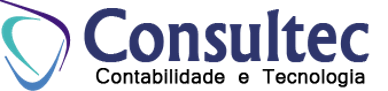









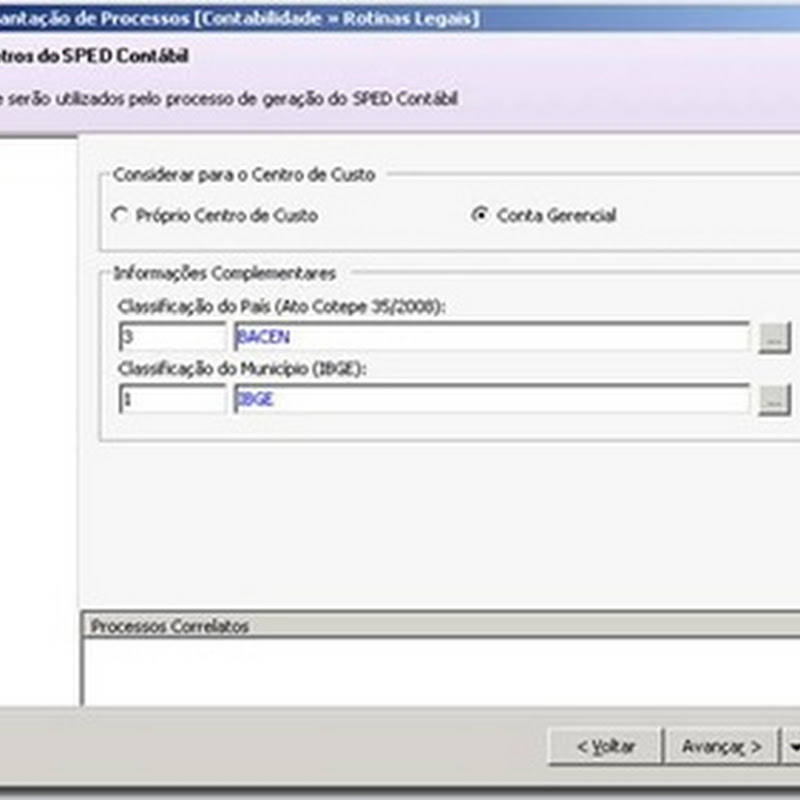


Nenhum comentário